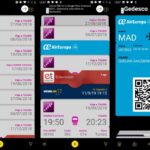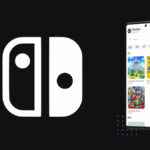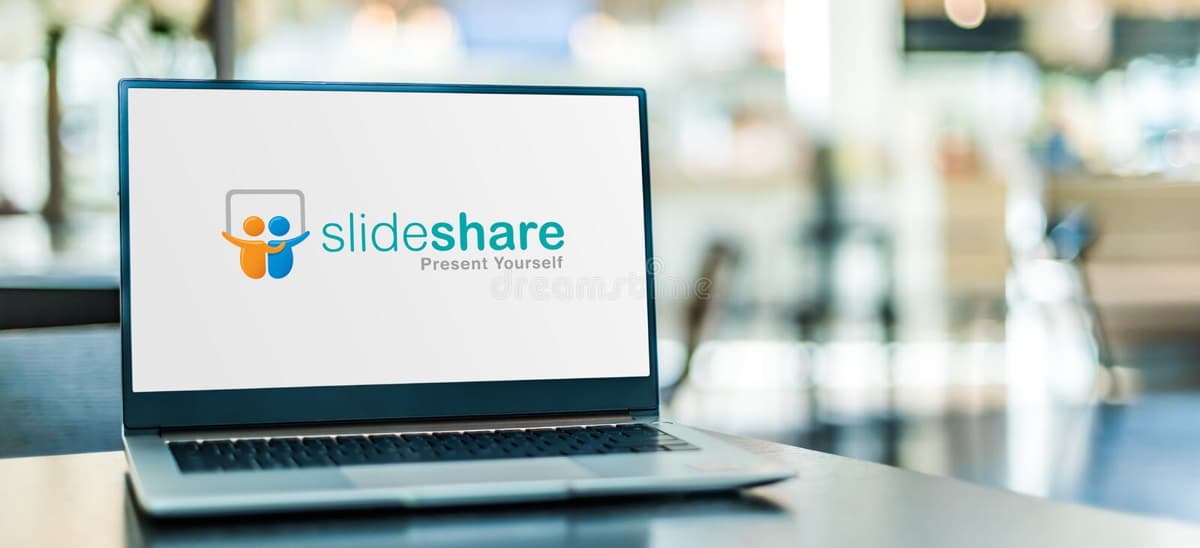
Slideshare es una plataforma de presentaciones con más de 20 millones de usuarios y permite a los usuarios compartir sus presentaciones y los documentos. Generalmente, aloja presentaciones de PowerPoint, Word y otros formatos.
Se ha convertido en el mejor sitio para encontrar información y presentaciones de sitio índoles: académico, social, financiero, entre otros. Dada la relevancia de Slideshare, muchos usuarios se preguntan ¿cómo descargar un archivo o presentación de Slideshare? ¿Es gratuito?
En Slideshare es posible descargar todas las presentaciones que desees, siempre y cuando sean públicas. Si quieres saber los pasos para descargar, sigue leyendo este post.
¿Por qué descargar archivos de Slideshare?
Slideshare se ha presentado como una de las mejores plataformas donde puedes conseguir una variedad de material en un formato de documentos. Siendo visitada frecuentemente por estudiantes e investigadores para conocer los recursos visuales y multimedia de Slideshare.
Destaca por su material variado y el acceso a los mismos sin siquiera registrarse, por eso muchos deciden descargar el material desde la plataforma. Debido a su interfaz sencilla, flexible y eficiente.
Si el documento presenta videos o música, podrás descargarlo en un formato adecuado a la naturaleza de este. Generalmente, te permite descargar en PPT o PDF, otra razón por la cual los usuarios prefieren descargar archivos en Slideshare es el alojamiento de archivos pesados hasta 100 MB sin dificultad para obtenerlo.
Asimismo, si no quieres descargar el archivo en Slideshare, puedes crear una colección de documentos y tenerlos en un apartado exclusivo para ti. Si tienes un error al descargar podrás comentar en la presentación para comunicarte con el autor.
Descargar un documento en Slideshare
Ahora bien, descargar un documento o archivos en Slideshare es una ventaja para estudiantes y profesionales que desean información precisa en un formato de presentación. Por eso, hay distintas maneras de obtener los archivos de Slideshare, desde opciones en la plataforma para guardar y descargar, hasta herramientas externas.
En este apartado, te mostramos todo lo que debes conocer y tener para descargar un archivo en Slideshare
Descargar un archivo sin crear una cuenta en Slideshare
Un pensamiento general que se tiene para las descargas de archivos en Slideshare es que se necesita crear una cuenta o incluso suscribirte. Este primer método nos aclara que no es necesario registrarse para obtener un archivo.
- Ingresa al sitio web de Slideshare desde el navegador
- Ubica el documento que deseas descarga dentro de la plataforma
- Una vez seleccionado, copia el URL, el cual se encuentra en la barra superior del navegador
- Luego pega el link del archivo que quieres en el sitio web www.docdownloader.com, dirígete a las opciones para Slideshare y presiona en “Get link”
- Una vez hagas clic, serás dirigido a las verificaciones de conexión y Captcha, aprobado que no seas un robot, tendrás acceso a la descargar del archivo en formato PDF, Word o PowerPoint.
- Debes esperar unos minutos mientras se procesa la descargar y verificar nuevamente el captcha
- Finalmente, procederá la descarga de manera automática
Este método es uno de los más empleados por los usuarios que no desean registrarse en la plataforma. Aunque puede parecer un poco complejo, la herramienta web te orientará en los ajustes que debes realizar para descargar archivos sin problema.
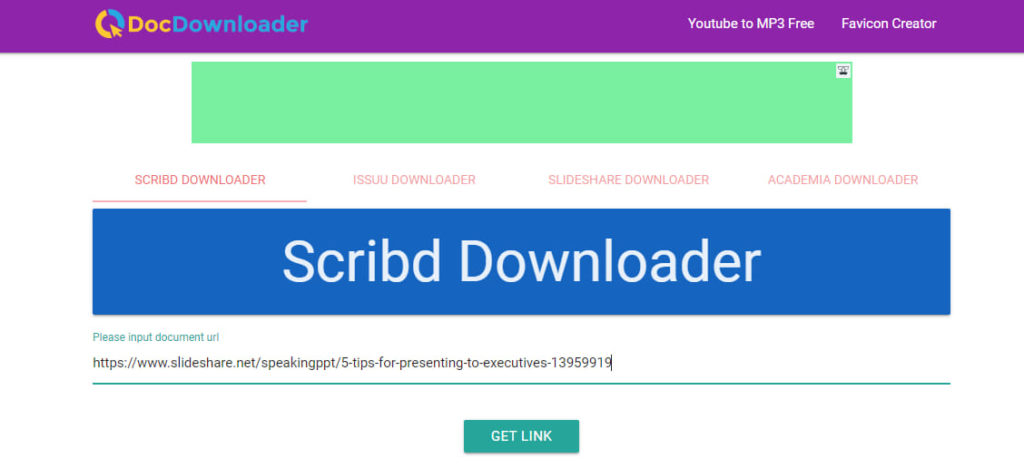
Descargar con una cuenta de Slideshare
El siguiente método para descargar archivos de Slideshare es registrarse en la plataforma, puedes hacerlo gratuitamente. Una de las ventajas de Slideshare es la vinculación de cuentas, puedes iniciar sesión con Facebook o LinkedIn para evitar hacer el proceso manualmente.
Sin embargo, si quieres crear una cuenta nueva te explicamos cómo hacerlo:
- Ingresa al sitio web de https://es.slideshare.net/ o acceder en la aplicación móvil
- En la página de presentación de Slideshare encontrarás opciones para inicio de sesión o registro. Si tu objetivo es vincular la cuenta con una red social al presionar en registro podrás hacerlo
- Para el registro, te pedirán algunos detalles, como el objetivo de la cuenta: personal o empresarial; correo electrónico, número telefónico, entre otros
- Posteriormente, podrás iniciar sesión en la plataforma
- Dirígete al buscador de Slideshare para agregar el nombre de la presentación o el tópico que deseas investigar
- Selecciona la presentación que pretendes descargar
- En las opciones inferiores de la presentación verás algunas opciones: “descargar” “recomendar” y “compartir”. Al presionar descargar se ejecutará la descarga del archivo automáticamente.
Es otro método sencillo para descargar una presentación de Slideshare, sin embargo, algunas presentaciones se reservan para el uso premium, limitando la obtención del material desde la plataforma.
Aun así, si el documento es público, podrás descargar documentos o archivos desde la versión gratis.
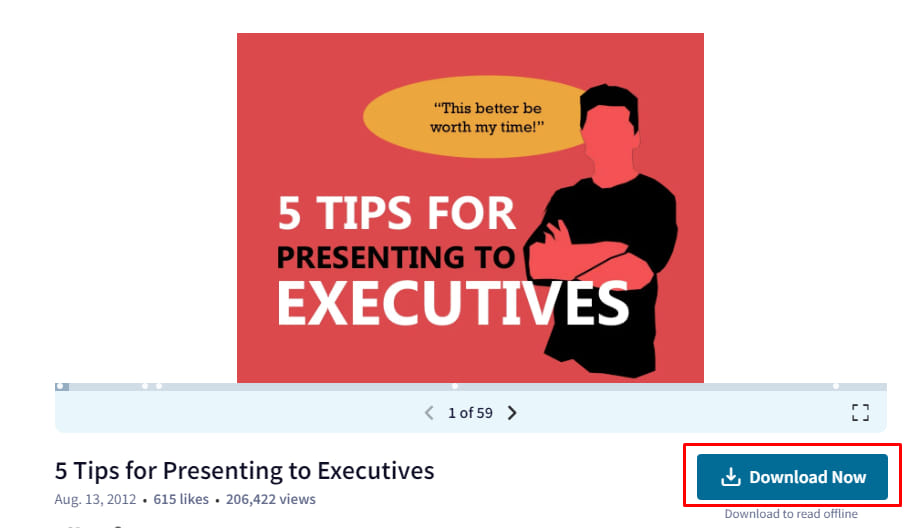
Otra Herramienta para descargar archivos de Slideshare
Si con los métodos previamente no has podido descargar un archivo de Slideshare, te presentamos esta herramienta. Online Downlader el cual soporta más de 200 plataformas, incluida Slideshare.
Similar al primer método, debes ingresar en la web de Slideshare y copiar el URL de la presentación, luego pegarlo en la barra y pulsar en descargar. Te mostrará las opciones de descarga, elige la más conveniente y listo, tendrás tu archivo en minutos.
¿Es fácil descargar archivos de Slideshare?
Descargar archivos de Slideshare es sencillo, hay distintas estrategias y herramientas para lograrlo, ya sea directamente desde la plataforma o con aplicaciones externas. Te recomendamos, regístrate y descarga los archivos desde Slideshare para poder crear una colección de documentos, creando un orden personalizado.
Esperamos que estas estrategias te sean útiles para descargar archivos y documentos desde Slideshare.